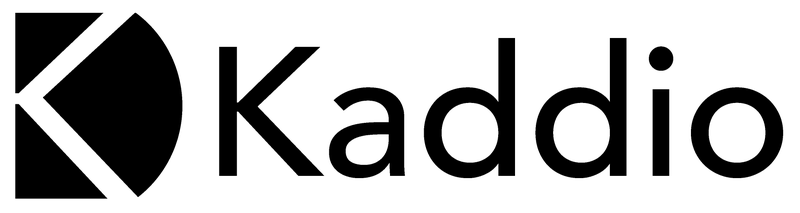Enkäter förväxlas ibland med Formulär. Läs mer om formulär här-->
Med enkäter kan du göra en utvärdering, kundundersökning eller samla in annan information från en grupp. Enkäter ger anonymiserade svar.
Skapa enkät
För att skapa en enkät, gör följande:
- Klicka på din organisations namn i vänsterspalten och väj Enkäter.
- Klicka på Ny enkät och välj något av följande:
- Tom enkät. (Namnge och klicka OK.)
- Duplicera en existerande enkät.
- Klicka på enkätens namn i listan för att komma till redigeringsläge.
- Utforma enkäten så som du vill ha det, se detaljer nedan under Utformning av enkät.
-
Klicka på fliken Förhandsvisning för att se hur enkäten kommer att se ut.
-
Klicka på fliken Gränser och beräkningar för att ställa in summering, medelvärdesberäkningar och liknande.
-
- När enkäten är klar, klicka på knappen Publicera i över högra hörnet. Bekräfta med OK.
Nu är enkäten publicerad i listan under Enkäter och kan användas för utskick.
Notera: Efter publicering kan du endast ändra textformuleringar i rubriker, frågor och instruktioner. Typ av svar, alternativ och gränser kan inte ändras.
Utformning av enkäter
Frågorna i en enkät sorteras i olika sektioner. En ny sektion motsvarar en ny sida i enkäten. Varje sektion kan ha en titel, en instruktion och frågor.
Frågor kan utformas med följande format för svar:
- Fritext: Svar med längre text.
- Fritext en rad: Svar med en rad text.
- Numeriskt värde: Endast svar med siffror.
- Skala: Svar på skala där du definierar min, max och steglängd.
- Alternativ med numeriskt värde: Klickruta med synligt eller dolt numeriskt värde. Svar kan räknas samman till en summa eller ett medelvärde.
- Flerval: Alternativ där klienten kan markera ett svar.
- Välj flera: Alternativ där klienten kan markera flera svar.
Det går att ställa in om frågor är obligatoriska eller frivilliga.
Det går också att sätta villkor för en fråga så att ett visst svar öppnar en viss sektion. Det går enbart att sätta ett villkor per sektion och endast för frågetyperna Flerval, Flerval med värde och Välj flera.
Gränser och beräkningar
Under fliken Gränser och beräkningar kan du ställa in hur resultatet av numeriska svar ska räknas samman. Resultat kan visas som summa eller som medelvärde. Resultat redovisas både per sektion och totalt för hela formuläret. Du kan också ställa olika gränser för tolkning av resultat.
Duplicera enkät
Du kan många gånger spara tid genom att duplicera en existerande enkät:
- Klicka på din organisations namn i vänsterspalten och väj Enkäter.
- Klicka på Ny enkät och välj en existerande enkät under rubriken Duplicera.
Den duplicerade enkäten hamnar i listan över enkät som ett utkast. Gör eventuella redigeringar och publicera sedan enkäten.
Skicka enkät
När du är nöjd med enkäten skickar du den som SMS eller e-post. Du kan välja att skicka enkäten till alla dina klienter som gjort bokningar under en viss period eller till specifika grupper. Både behandlare och klienter kan vara med i en grupp.
För att skicka en enkät, gör följande:
- Klicka på din organisations namn i vänsterspalten och väj Enkäter.
- Klicka på titeln på den enkät du vill skicka ut.
- Klicka på Utskick.
- Klicka på Nytt utskick.
- Sätt titel, datum och övriga inställningar för utskicket.
- Välj om utskicket ska gå som e-post, SMS (rörlig kostnad per utskick tillkommer) eller båda.
- Klicka på Skicka.
Nu går enkäten ut enligt dina inställningar.
Svar på enkät
Svaren på enkäten kommer in anonymiserat.
Du hittar svaren på följande sätt:
- Klicka på din organisations namn i vänsterspalten och väj Enkäter.
- Klicka på titeln på den enkät du vill se svar för.
- Klicka på fliken Svar.
Här ser du alla svar och hur många som har svarat. Svaren visas med de beräkningar du ställt in för utskicket.